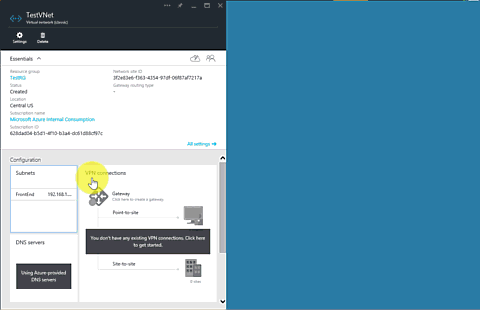Azure portal kullanarak sanal ağ (klasik) oluşturma
Önemli
Klasik Sanal Ağ artık yeni müşteriler için kullanımdan kaldırılmıştır ve tüm müşteriler için 31 Ağustos 2024'te kullanımdan kaldırılacaktır. Yeni dağıtımlarda yeni Azure Resource Manager tabanlı dağıtım modeli Azure Resource Manager tabanlı Sanal Ağ
Azure Virtual Network (VNet) buluttaki kendi ağınızın bir gösterimidir. Azure ağ ayarlarınızı kontrol edebilir ve DHCP adres bloklarını, DNS ayarlarını, güvenlik ilkelerini ve yönlendirmeyi tanımlayabilirsiniz. Ayrıca, VNet’inizi alt ağlar biçiminde segmentlere ayırıp, aynı fiziksel ve sanal makinelerinizi şirket içi veri merkezine dağıttığınız gibi Azure IaaS sanal makinelerine (VM) ve PaaS rol örneklerine de dağıtabilirsiniz. Esas olarak, kendi IP adres bloklarınızı taşıyarak ağınızı Azure’a genişletebilirsiniz. VNet’leri yeterince tanımıyorsanız sanal ağa genel bakışı okuyun.
Önemli
Azure kaynaklarıyla çalışmadan önce Azure’da şu anda iki dağıtım modeli olduğunu anlamak önemlidir: Azure Resource Manager ve klasik. Azure kaynaklarıyla çalışmadan önce dağıtım modellerini ve araçlarlarını iyice anladığınızdan emin olun. Bu makalenin en üstündeki sekmelere tıklayarak farklı araçlarla ilgili belgeleri görüntüleyebilirsiniz.
Bu belge, klasik dağıtım modelini kullanarak sanal ağ oluşturmayı kapsar. Azure portal kullanarak Resource Manager dağıtım modelinde bir sanal ağ da oluşturabilirsiniz.
Senaryo
Sanal ağ ve alt ağ oluşturma işlemini göstermek için bu belgede aşağıdaki senaryo kullanılır:
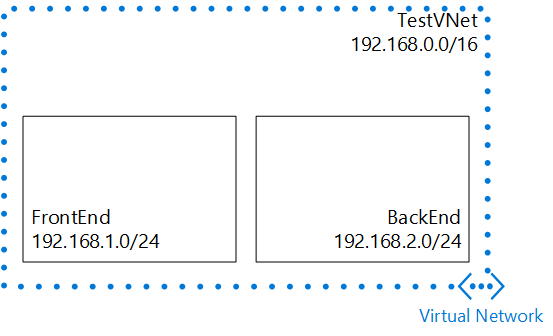
Bu senaryoda, ayrılmış CIDR bloğu 192.168.0.0./16 olan TestVNet adlı bir VNet oluşturursunuz. Sanal ağ aşağıdaki alt ağları içerir:
- CIDR bloğu olarak 192.168.1.0/24 kullanan Ön Uç.
- CIDR bloğu olarak 192.168.2.0/24 kullanan rka Uç.
Azure portal klasik sanal ağ oluşturma
Önceki senaryoyu temel alan klasik bir sanal ağ oluşturmak için aşağıdaki adımları izleyin.
Tarayıcıdan https://portal.azure.com adresine gidin ve gerekiyorsa Azure hesabınızla oturum açın.
Kaynak> oluşturAğSanal ağı'ne> tıklayın. Dağıtım modeli seçin listesinde zaten Klasik'in gösterildiğine dikkat edin. 3. Aşağıdaki şekilde gösterildiği gibi Oluştur'a tıklayın.
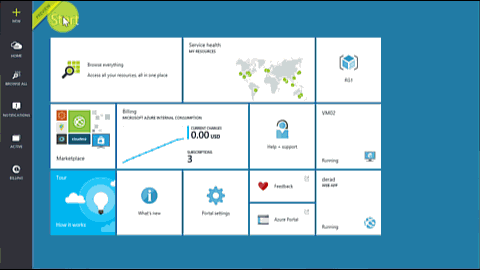
Sanal ağ bölmesinde, Sanal ağın Adını yazın ve Adres alanı'na tıklayın. Sanal ağ ve ilk alt ağı için adres alanı ayarlarınızı yapılandırın, ardından Tamam'a tıklayın. Aşağıdaki şekilde senaryomuz için CIDR blok ayarları gösterilmektedir.
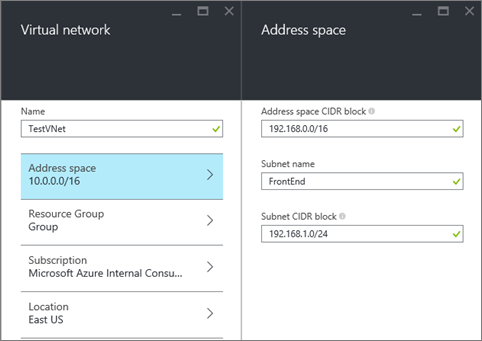
Kaynak Grubu'na tıklayın ve sanal ağın ekleneceği kaynak grubunu seçin veya Sanal ağı yeni bir kaynak grubuna eklemek için Yeni kaynak grubu oluştur'a tıklayın. Aşağıdaki şekilde TestRG adlı yeni bir kaynak grubunun kaynak grubu ayarları gösterilmektedir. Kaynak grupları hakkında daha fazla bilgi için Azure Resource Manager’a Genel Bakış sayfasını ziyaret edin.
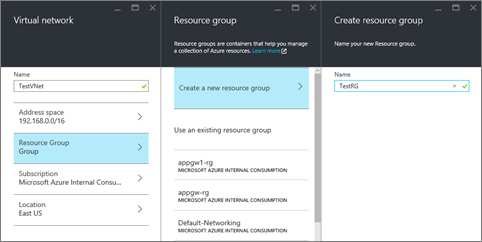
Gerekiyorsa, VNet’inizle ilgili Abonelik ve Konum ayarlarını değiştirin.
VNet’i bir kutucuk olarak görmek istemiyorsanız Başlangıç panosu’nda Başlangıç panosuna sabitlemek öğesini devre dışı bırakın.
Oluştur'a tıklayın ve aşağıdaki şekilde gösterildiği gibi Sanal ağ oluşturuluyor adlı kutucuğa dikkat edin.
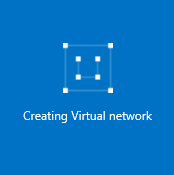
Sanal ağın oluşturulmasını bekleyin ve kutucuğu gördüğünüzde daha fazla alt ağ eklemek için bu kutucuğa tıklayın.
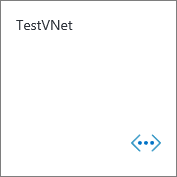
Gösterildiği gibi VNet'inizin Yapılandırmasını görmeniz gerekir.
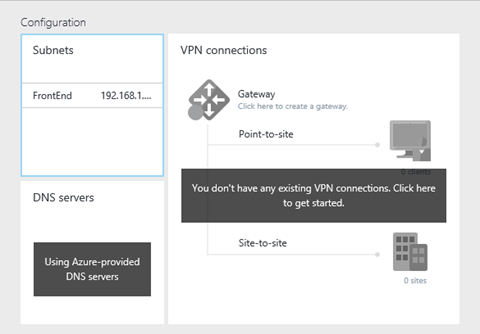
Alt Ağlar>Ekle'ye tıklayın, bir Ad yazın ve alt ağınız için bir Adres aralığı (CIDR bloğu) belirtin ve ardından Tamam'a tıklayın. Aşağıdaki şekilde geçerli senaryomuzun ayarları gösterilmektedir.